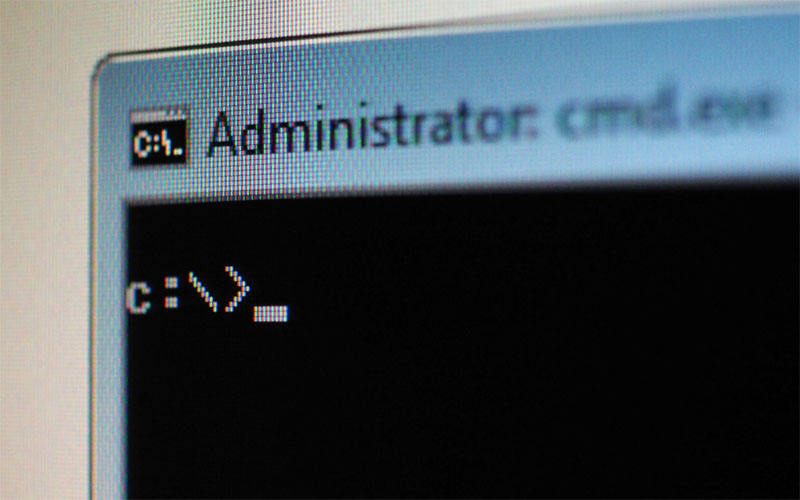
あなたは普段、DOSコマンドを使う機会がありますか?最近はGUIの発達で、PCをコマンド操作する機会が殆どないと思います。
スマホ同様、PCも直感的な操作感の時代ですからね。しかし、GUIを使ったマウス操作よりも便利で、なおかつ効率的な処理ができるこコマンド操作は、PCゲーマーなら是非おさえておきたい知識のひとつ。
今回は、PCゲーマーが覚えておくと便利なDOSコマンドを紹介します。
HDDをチェックできる「chkdsk」
PCを使い続けていると、HDDの異常と思われるエラーが出ることがあります。特にCドライブの不具合はOSの挙動を不安定にさせ、ゲームやアプリにも悪影響を与えるものです。
そこで便利なのが「chkdsk」コマンド。HDD内のファイルシステムにエラーがないかをチェックするコマンドです。
最近のOSでは起動時に自動回復されることも多いですが、念のため手動でファイルシステムチェックを行うコマンドも覚えておきましょう。
chkdskはオプション無しで実行すると、単純なエラーチェックだけを行います。また、「/f」オプションをつけると、ファイルシステムの修復も行います。
記述方法は簡単でCドライブのファイルシステムをチェック&修復したいときは「chkdsk c: /f」とします。
ちなみに、chkdskはHDDの物理的な異常を検知するものではなく、あくまでもファイルシステムというソフト的な部分をチェックします。
物理的な故障(セクターエラー)が発生しているときは、エラー部分をスキップしてチェックしているからです。
OSアップデート後の不具合に使える「sfc /scannow」
chkdskと似ている機能を持ち、保護されたシステムファイルの破損チェックに使えるコマンドが「sfc /scannow」です。
例えばwindows update後やゲームクライアントのインストール後に、PCの挙動が不安定になったとき、「sfc /scannow」の実行で、安定することがあります。
chkdskがファイルシステム全体のエラーをチェックするのに対し、sfc /scannowはシステムファイルを中心に破損、修復を試みるコマンドです。
chkdskとあわせて、こちらも是非おさえておきましょう。
強制再起動が可能な「shutdown -r」
何らかの事情で再起動がかからなくなってしまったときには、「shutdown -r」による再起動が便利です。
元々shutdownコマンドはPCの終了(シャットダウン)を行うコマンドですが、そこに「-r」オプションを追加することで再起動が可能になります。
ゲーム中にPCが重たくなったりフリーズしたりというときに、電源ボタンによるさいきどうができなくなったらshutdown -rを試してみましょう。
また「-t」オプションを追加することで、再起動までの秒数も指定できます。例えば40秒後に再起動をかけたいときは「shutdown -r -t 40」と記述すればOKです。
このようにDOSコマンドには、PCのメンテナンスに役立つ機能が一通りそろっています。ゲーミングPCの不具合を調査するときにはとても便利ですから、是非覚えておきましょう。